Попробую описать способ, позволяющий, визуализировать ваши проекты Про100 в 3D Max. Мебельная программа ПРО100 вполне соответствует своему названию — она действительно проста! В первую очередь — в освоении. Наверное поэтому программа является одной из самых популярных популярной среди мебельщиков.
Про100 не только быстра в освоении — у нее есть и другие преимущества. В этой программе можно в считанные минуты построить 3d проект будущей мебели, что позволяет работать прямо при заказчике, а при некоторых настройках и доработках — а после некоторых доработок и настроек — сразу же озвучить цену заказа.
Визуализация проекта в программе является достаточной, что бы у клиента сложилось представление о будущей мебели. Но ни на каком фотореализме говорить не приходится. Также к недостаткам относится невозможность подготовки нормальных чертежей для производства. То есть, программа идеальна для мебельного салона, но отстает в конструкторском и чисто дизайнерском плане. Попробуем исправить эти недостатки путем доработки проекта в сторонних программах.
PRO100 — запуск под WINDOWS 10х64
Авторы программы наверное считают ее самодостаточной, так как не предусмотрели возможности обмена файлами с другими приложениями. А при ограниченности потенциала любой пользователь рано или поздно приходит к тому, что начинает искать пути импорта / экспорта. К счастью, такие способы существуют. Импорт моделей фурнитуры, и других объектов, в программу Про100 более известен, о нем можно почитать в описании соответствующих программ — конвертеров здесь. Экспорт же известен менее, и мы попытаемся заполнить это пятно.
Экспорт проекта Про100 в 3D Max.
Хочу обратить внимание, что автор этих строк не является специалистом ни Про100, ни 3D Max. Но если у меня это получилось, то у вас тем более получится — и лучше, и быстрее.
Конечно же, наиболее интересен вопрос экспорта проектов Про100 в 3D Max — для последующей визуализации, или для внедрения в другие проекты — например, в проект дома. Итак, для этого нам потребуются:
- Программа Про версии 3.7.
- Конвертер файлов MEB в XML.
- Программа AutoCAD версии 2000,2000i или 2002.
- Плагин импорта файлов XML для AutoCAD.
- Собственно, 3D Studio MAX.
Как видите, нужны программы старых версий, которыми в настоящее время мало кто пользуется уже. Что касается AutoCAD’а, то нам все равно — мы будем использовать минимум функций этой программы. Но вот на счет Про100. Хотя версия 3.7 не отличается от 4.хх — по крайней мере, я критических отличий не заметил — но в ней, естественно, работает сегодня очень мало пользователей, а это значит, что перейдя на эту версию, Вы можете оказаться в некоторой изоляции, и сможете рассчитывать только на свои наработки. Впрочем, если Вы и так мало используете чужие работы, то это не страшно.
Все программы можно купить в официальных представителей. Ну или, если Вам религия позволяет, — найти в интернете «бесплатные». Плагины для конвертации из MEB в XML и для импорта XML в AutoCAD присутствуют в инсталляционном пакете Про100 3.7. Но предположим, что программы у нас уже есть. Приступим, собственно, к конвертации файлов Про100 в 3S Max:
- Устанавливаем программы на компьютер, руководствуясь инструкциями к програмам.
- Устанавливаем плагины.
- Создаем проект в Про100.
- Перед сохранением заходим в настройки программы, на вкладку «сохранение», и выбираем версию программы, для которой будет сохраняться файл. Указываем версию 3.62. И сохраняем. Данная настройка действительно только в текущем сеансе, и после перезагрузки программы вступят в силу настройки по умолчанию.
Внимание! Если у Вас неактивно поле выбора версии программы, то нужно подправить ini — файл. Для этого идем в папку с установленной Про100, находим файл PRO100.ini, открываем его блокнотом, находим группу [general], а в ней такую строчку:developersmode=1. Если стоит другая цифра — измените на единицу, если строчки такой нет — допишите. В настройках разблокируется возможность выбора версии для сохранения. - Запускаем конвертер МЕB в XML и открываем только что сохраненный файл. Видим много кода.
- Сохраняем файл в формате XML.
- Запускаем AutoCAD ( у меня — 2002), в котором на панели инструментов должна появиться кнопка импорта XML файлов. Конечно же, сам плагин Вы уже установили в папку AutoCAD раньше.
Если ее нет, идем в меню «сервис», где выбираем «приложения». Это в AutoCAD 2002, в других версиях может отличаться. Так вот. Выбираем «приложения», а там указываем путь к файлу Acad_Pro.arx, который расположен по адресу «папка с установлнным AutoCAD /папка плагина» (у меня C:Program FilesAutoCAD 2002 RUSProSto2AutoCAD).
Кнопка появилась. - Жмем на эту кнопку и указываем наш файл в формате XML. Он откроется, и мы увидим наш проект Про100 в AutoCAD’е. Сохраняем файл в формате AutoCAD’a — DWG.
Внимание! Дополнительная возможность: на этом этапе можно подготовить и оформить любые чертежи любых деталей проекта. - Запускаем 3D Max. Жмем «Файл >> Импорт», и импортируем файл DWG. Таким образом, мы перетащили проект Про100 в 3D Max.
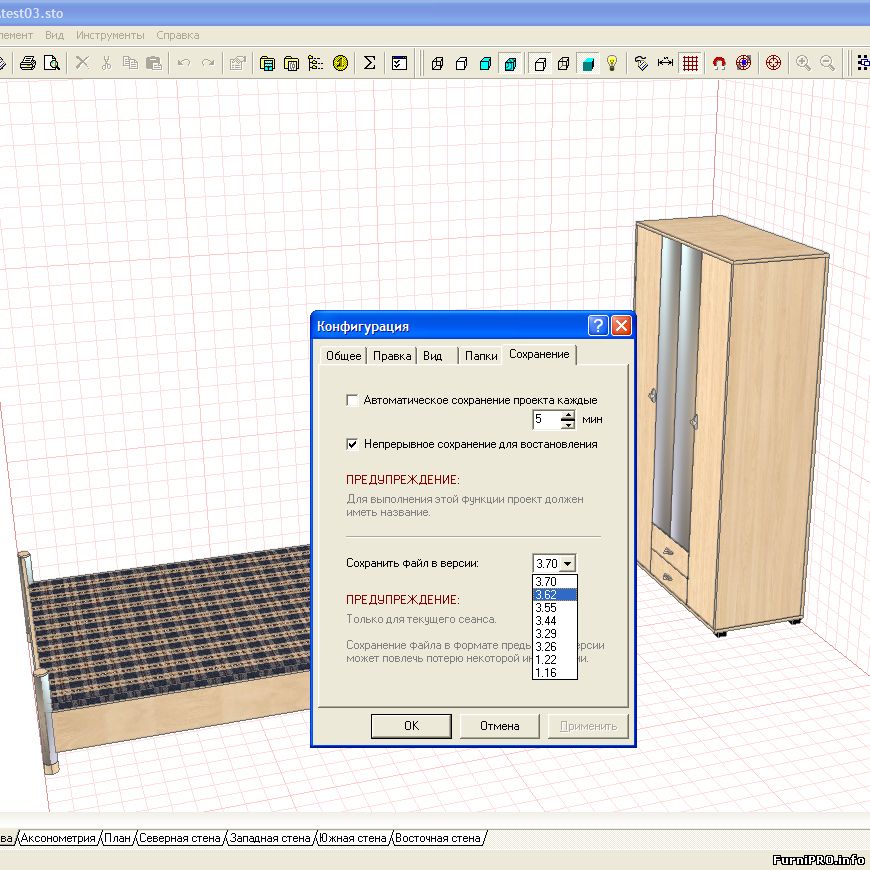
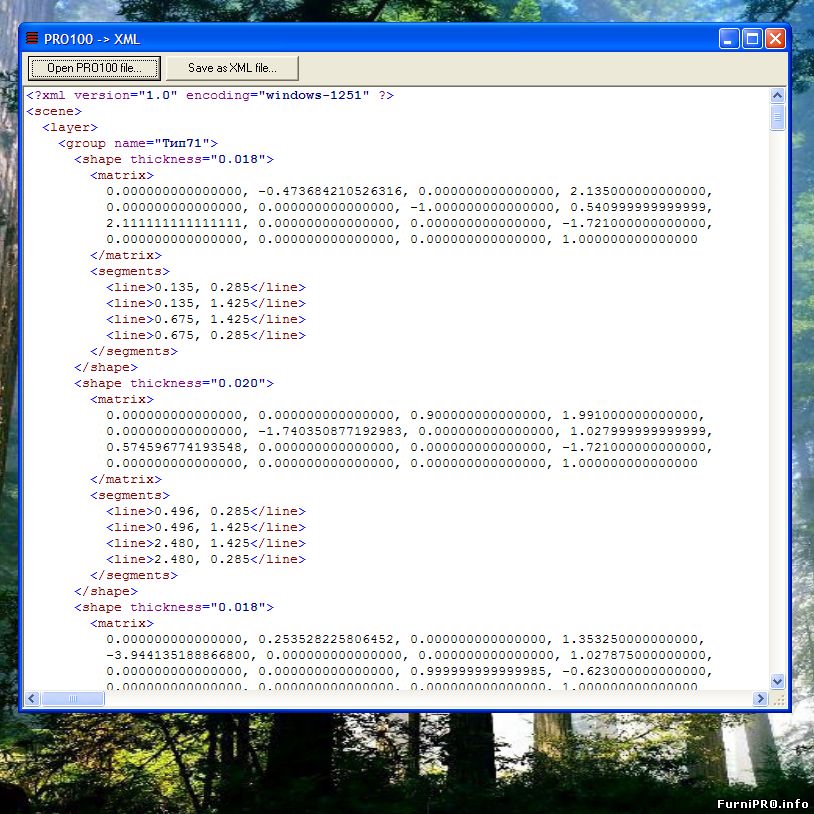
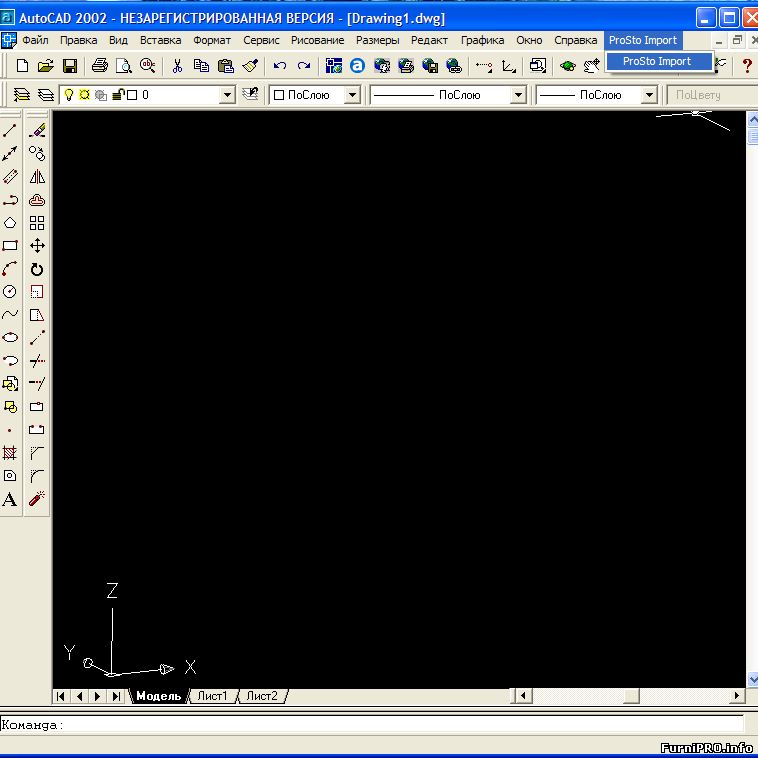
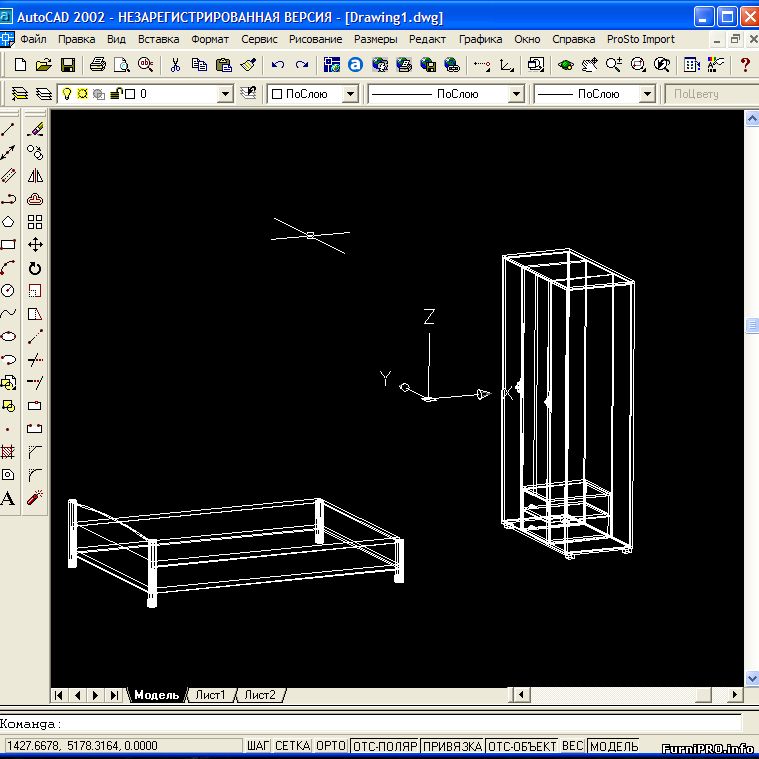
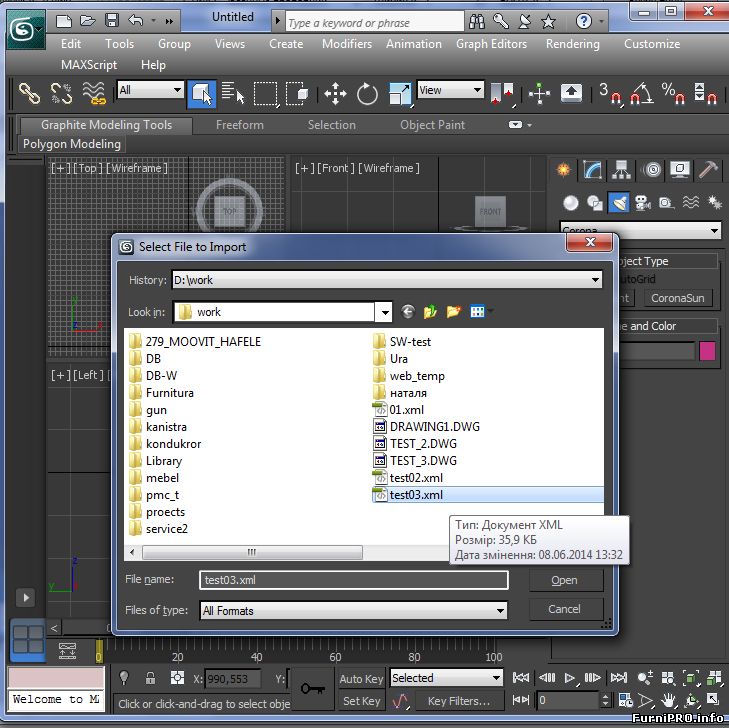

Таким образом, мы перетащили проект Про100 в 3D Max. Далее мы можем добавить другие элементы в сцену, создать текстуры, свет, и отрендерить проект. Как создавать текстуры в 3D Max, ставить свет, да и вообще — минимальный набор знаний по работе с 3D Max — не задача этой статьи. В сети много уроков по Максу, по которым изучит азы не составит проблем.
Единственное, на что еще хочу обратить внимание — это на модуль визуализации для Макса. Подавляющее большинство использует V-Ray, но я рекоммендую Corona Render. Он не хуже, а во многом — даже лучше ви-рея, и вместе с тем — намного проще в настройках, что будет актуально для мебельщика, да и для всех начинающих визуализаторов. К тому же он пока что бесплатен.
Ниже Вы можете посмотреть видео всего того процесса, который описан выше. Не судите строго — повторюсь, я не специалист ни в Про100, ни в Максе. Но даже моих небольших знаний зватает на вполне приличную визуализацию проекта Про100 в 3D Max. Приятного просмотра!
Источник: furnipro.info
Как запустить про100 на windows 10
Глюки были всегда и будут в дальнейшем. С этим надо и можно смириться. Лично моя Вам рекомендация — постарайтесь выработать определенную методику работы. Но такую, чтоб была удобна и быстра в достяжении поставленой цели. Сформируйте хорошую библу и все в нормальном рабочем состоянии запишите себе на флешку (вариант портабл). И работайте на здоровье!
Обязательно сделайте архив и поновляйте хотя бы один раз в месяц.
А теперь ставьте на комп все что хотите и експерементируйте.
Я так делал раньше, и все было нормально.
Сейчас, правда, у меня уже не один комп, а несколько, и люди на них работают разные, и чудеса бывают также «просто — удивительные».
Но, у меня есть три основных правила, они моя защита и страховка одновременно:
* всегда и на все иметь архивы;
* рабочий комп, использовать только для работы и ничего больше;
* секретки и контроль за происходящим.
Слава Богу, уже около двух лет все нормально работает. надеюсь так и будет дальше.
Текущее время: 13:30 . Часовой пояс GMT +3.
PRO100 — как установить на Windows 10,7?
Инсталлятор ПРО100 представлен в виде архива. Поэтому, загрузив данные с сайта, вам нужно будет их распаковать. Сделать это можно прямо через контекстное меню, предварительно установив любой из архиваторов.
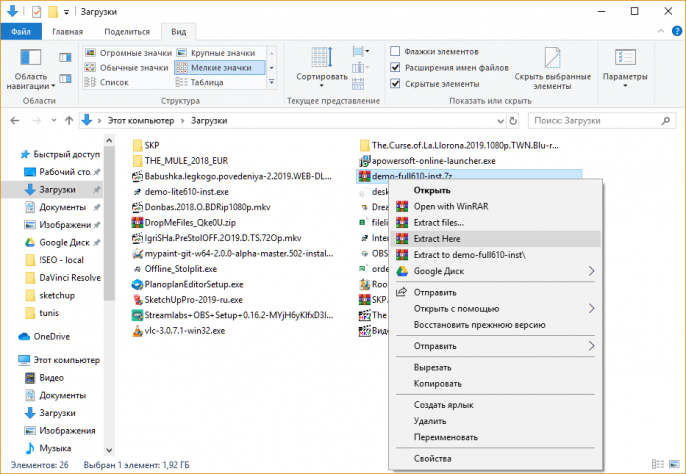
Откройте загруженный файл в проводнике, кликните на загруженном объекте правой кнопкой мыши и нажмите Извлечь. Дождитесь окончания процесса распаковки.
Рядом с основным файлом появиться папка с извлеченными данными. Войдите в нее.
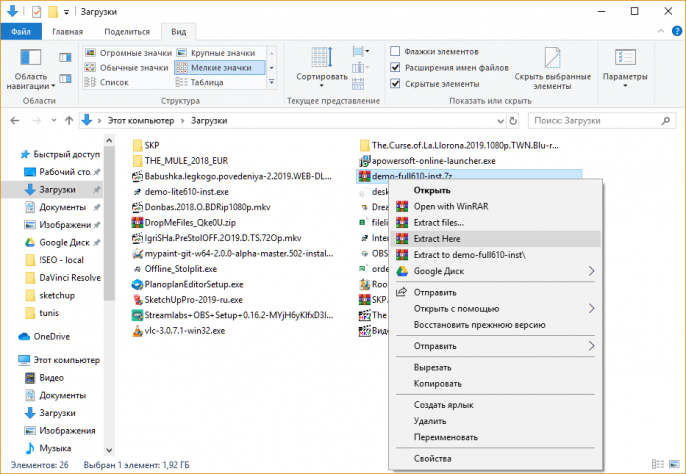
Найдите файл setup.exe. Откройте его.
Запустится Мастер установки.
Примите условия лицензионного соглашения, нажмите Далее.
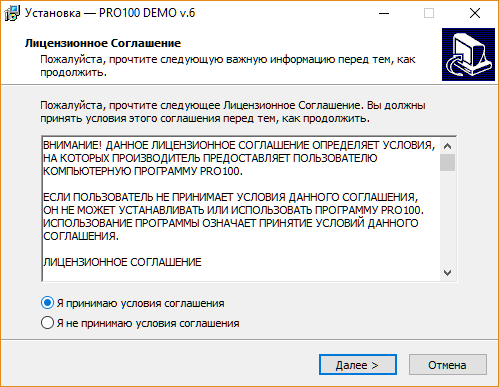
Если нужно – измените папку для установки с помощью кнопки Обзор.
Кликните на кнопку Далее.
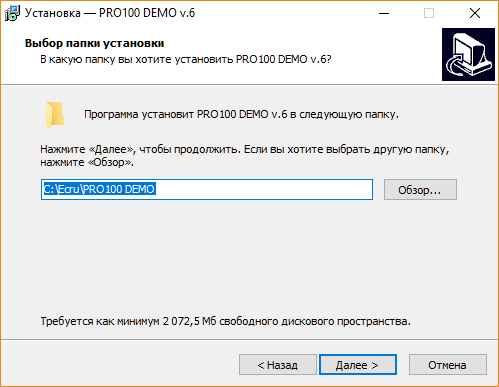
Аналогично при желании отредактируйте название и местоположение ярлыка в меню Пуск.
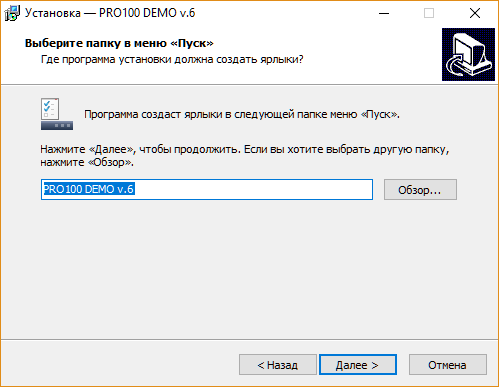
Кликните на кнопку Установить.
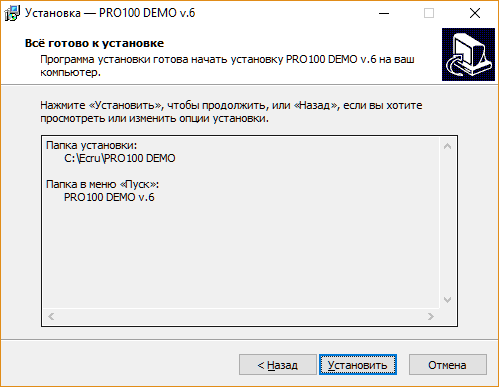
Дождитесь окончания процесса инсталляции.
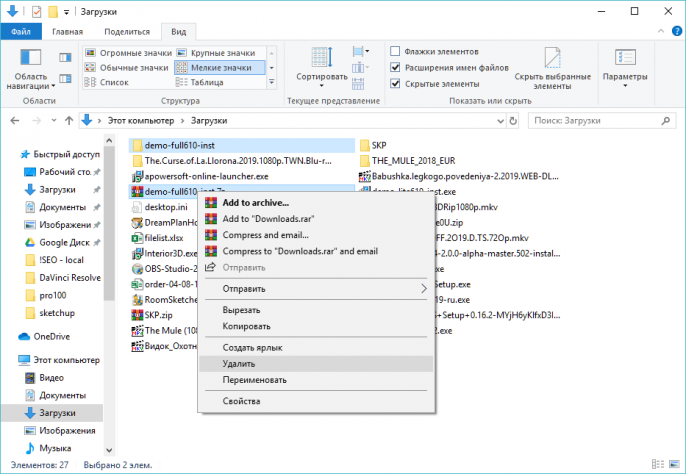
Для экономии места загруженный файл и распакованную папку теперь можно удалить с ПК.
Pro100 windows 10 не запускается
Глюки были всегда и будут в дальнейшем. С этим надо и можно смириться. Лично моя Вам рекомендация — постарайтесь выработать определенную методику работы. Но такую, чтоб была удобна и быстра в достяжении поставленой цели. Сформируйте хорошую библу и все в нормальном рабочем состоянии запишите себе на флешку (вариант портабл). И работайте на здоровье!
Обязательно сделайте архив и поновляйте хотя бы один раз в месяц.
А теперь ставьте на комп все что хотите и експерементируйте.
Я так делал раньше, и все было нормально.
Сейчас, правда, у меня уже не один комп, а несколько, и люди на них работают разные, и чудеса бывают также «просто — удивительные».
Но, у меня есть три основных правила, они моя защита и страховка одновременно:
* всегда и на все иметь архивы;
* рабочий комп, использовать только для работы и ничего больше;
* секретки и контроль за происходящим.
Слава Богу, уже около двух лет все нормально работает. надеюсь так и будет дальше.
Текущее время: 13:30 . Часовой пояс GMT +3.
PRO100 — запуск под WINDOWS 10х64

Показать панель управления
- Опубликовано: 13 сен 2019
- Здравствуйте, друзья!
В этом видео я показыаю как запустить программу PRO100 версии 4.42 под win10 x64
Как запустить:
1. Запустить setup.exe и установить в выбранную Вами директорию
2. Открыть свойства PRO100.exe
3. На вкладке «Совместимость» установить галочку: запускать в режиме совместимости и выбрать XP service pack 3
Все, программа запускается!
Всем спасибо за просмотр, ставьте лайки, подписывайтесь на канал!)))
Обещанная ссылка на программу + библитеку проектов:
cloud.mail.ru/public/3qbK/4ntt1LPyU
Комментарии • 70
Братан что будет
Как скачать новоя версия про 100
Пожалуйста) Подписка — лучшая благодарность!
Доброго времени суток! не могу зайти в программу. выходит включить графический режим High color/ кто сталкивался помогите.
Я бы попробовал помочь, но не понял вопроса
Пожалуйста) Подписка — лучшая благодарность)
Спасибо) подпишись если не лень)
Если не запускается просто меняем язык и регион на Россия_ Россия и все ) актуально для жителей Украины
Подскажите пожалуйста.все скачала ,нашла эти два файла которые заменить надо ,скопировала .зашла в диск куда скачала .нашла про100 зашла.НО как заменить файлы я не поняла .куда надо нажимать ,что бы заменить? ПОЖАЛУЙСТА ПОДСКАЖИТЕ .!
Добрый день! Просто правой кнопкой мыши и «Вставить», система сама предложит либо заменить либо сохранить оба файла. Выберите Заменить и все!
Видео очень помогло
Огромная благодарность вам. Очень выручили
Пожалуйста!) Рад помочь! Подписка — лучшая благодарность)
красавчик долго немог зайти в про100
Спасибо) Подписка — лучшая благодарность)
Пожалуйста) Подписка — лучшая благодарность)
Помогите пожалуйста ,не скачиваются файлы .просто крутится колесо и все .
Спасибо! Плюс 100 вам к карме.
Пожалуйста) Подписка — лучшая благодарность)
5.2 тоже у меня не запустилась)
Супер спасибо очень помог
программа запускается под win 10, но весь текст в программе в вопросительных знаках? что не так?
тоже в вопросительных знаках текст в программе, как быть админ?
please how I can change the language thanks
Здравствуйте. У меня выходит «ошибка доступа к аппаратному ключу » . Что делать?
Здравствуйте , в этой версии нет экспорта в обж? кроме экспорта рисунок больше не чего не нашел (
Скажите, а почему высвечивается перед запуском РАЗРЕШИТЬ ИЗМЕНЕНИЯ НА ЖЕСТКОМ ДИСКЕ?
Потому что это стандартный запуск не от имени администратора. Ничего криминального в этом нет
У меня тоже ссылка не открываеться!HEIP.
с vpn-ом попробуй)
НЕ ЗАПУСКАЕТСЯ. ВЫДАЕТ..ОШИБКА ДОСТУПА К АППАРАТНОМУ КЛЮЧУ,что делать?
Заменить файлы, как показано на видео
Пожалуйста! Подписка — лучшая благодарность)
Спасибо большое! установил ! хоть и видео не доступно было, спасибо за ссылку
Пожалуйста! Подписка — лучшая благодарность)
Здравствуйте у меня выхлжит ошибка: это приложение требует графический режим «high colo»
Как можно исправить ошибку?
Добрый день! никаких ошибок с высокой контрастностью не было. Пришлите скриншот, чтобы было понятно о чем речь
спасибо большое, сначала боялся что вирусы все такое, потом решил попробовать все открылся.
Пожалуйста) Подписка — лучшая благодарность)
в диалоговых окнах вместо букв иероглифы
Привет! Панель управления-регион-административные-сменить системные локализации (должен стоять русский язык)
скачал, вместо установщика только txt файлы с весом как установщик
Все проверил. Все файлы нормальные
Эта версия только с 10 виндовсом работает.
можно пожалуйста сылку на гугл диск
Класс. Хорошее видео и понятное. Получилось работает. Подписка
Все работает, спасибо!
Пожалуйста) Подписка — лучшая благодарность!)
Отличный ролик, помог мне. даже чайник разберется)
Рад помочь! Подписка — лучшая благодарность!
Привет! подписка — лучшая благодарность)
Пожалуйста) Подписка — лучшая благодарность)
те кто ставит музыку громче голоса ДЛЯ ВАС ЕСТЬ ОТДЕЛЬНЫЙ КОТЕЛ В АДУ.
Спасибо) уже греется
Спасибо все вышло даже у меня.
Пожалуйста! Подписка — лучшая благодарность!)
Спасибо друг, помог очень сильно. А то меня достало уже это требование аппаратного ключа)
Пожалуйста! Подписка — лучшая благодарность!)
Спасибо ! Очень помогли!
Пожалуйста! подписка — лучшая благодарность)
Спасибо большое! За ссылку на PRO100 4.42! Все понятно и даже на последней W10 запускается! Но может у вас новая версия есть, которая в W10 работает. Я переустановил купил второй ноутбук недавно и на нем не могу запустить PRO100 которая у меня работает на старом ноутбуке, где тоже Win10.
Сколько стоит 6 версия?
Добрый день! есть еще версия 5.52 кажется, но я так и не смог запустить ее на 10ке)
Не понимаю в чём причина..(( и проекты не могу открыть в 4.42, которые были сделаны в 5.2
А какой ноутбук вы используете?
Asus ux530u, а чего интересуетесь?
Спасибо, все запустилось, долго мучилась с установкой, пока не наткнулась на видео, все просто, ясно, а главное все работает )))
Супер!) подписка -лучшая благодарность))
На таких людях мир держится.
лайк
Подписка — лучшая благодарность)
Пожалуйста!
Подписка — лучшая благодарность)
3 простых шага по исправлению ошибок PRO100.EXE
Файл pro100.exe из unknown company является частью PRO100. pro100.exe, расположенный в d. . progpro100.exe с размером файла 6464416 байт, версия файла 5, подпись db3520fb8fd07d85f4117f026eb757bc.
В вашей системе запущено много процессов, которые потребляют ресурсы процессора и памяти. Некоторые из этих процессов, кажется, являются вредоносными файлами, атакующими ваш компьютер.
Чтобы исправить критические ошибки pro100.exe,скачайте программу Asmwsoft PC Optimizer и установите ее на своем компьютере
1- Очистите мусорные файлы, чтобы исправить pro100.exe, которое перестало работать из-за ошибки.
- Запустите приложение Asmwsoft Pc Optimizer.
- Потом из главного окна выберите пункт «Clean Junk Files».
- Когда появится новое окно, нажмите на кнопку «start» и дождитесь окончания поиска.
- потом нажмите на кнопку «Select All».
- нажмите на кнопку «start cleaning».
2- Очистите реестр, чтобы исправить pro100.exe, которое перестало работать из-за ошибки.

3- Настройка Windows для исправления критических ошибок pro100.exe:

- Нажмите правой кнопкой мыши на «Мой компьютер» на рабочем столе и выберите пункт «Свойства».
- В меню слева выберите » Advanced system settings».
- В разделе «Быстродействие» нажмите на кнопку «Параметры».
- Нажмите на вкладку «data Execution prevention».
- Выберите опцию » Turn on DEP for all programs and services . » .
- Нажмите на кнопку «add» и выберите файл pro100.exe, а затем нажмите на кнопку «open».
- Нажмите на кнопку «ok» и перезагрузите свой компьютер.
Всего голосов ( 30 ), 24 говорят, что не будут удалять, а 6 говорят, что удалят его с компьютера.
Как вы поступите с файлом pro100.exe?
Некоторые сообщения об ошибках, которые вы можете получить в связи с pro100.exe файлом
(pro100.exe) столкнулся с проблемой и должен быть закрыт. Просим прощения за неудобство.
(pro100.exe) перестал работать.
pro100.exe. Эта программа не отвечает.
(pro100.exe) — Ошибка приложения: the instruction at 0xXXXXXX referenced memory error, the memory could not be read. Нажмитие OK, чтобы завершить программу.
(pro100.exe) не является ошибкой действительного windows-приложения.
(pro100.exe) отсутствует или не обнаружен.
PRO100.EXE
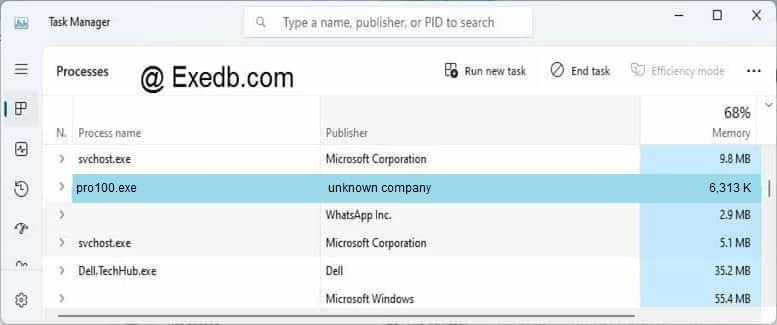
Проверьте процессы, запущенные на вашем ПК, используя базу данных онлайн-безопасности. Можно использовать любой тип сканирования для проверки вашего ПК на вирусы, трояны, шпионские и другие вредоносные программы.
процессов:
Cookies help us deliver our services. By using our services, you agree to our use of cookies.
PRO100 для Windows
Поддерживаемые ОС Windows 10/8/7/Vista/XP Разрядность 32 bit, 64 bit Для устроиств компьютер, телефон, смартфон, iphone Язык интерфейса Русский Последнее обновление 2019 Тип распространения Платный Разработчик ECRU SC Официальный сайт www.ecru.pl
Поддерживаемые ОСДля устроиствЯзык интерфейсаПоследнее обновлениеТип распространенияСтоимость на официальном сайтеРазработчикОфициальный сайт
PRO100 (ПРО100) – специализированная программа для проектирования мебели. Используется при оформлении интерьеров, позволяет создавать дизайн-проекты любого уровня сложности. Приложение корректно работает в среде любых 32- и 64-битных Windows, от ХР до 10.
Функционал программы
PRO100 используется для компьютерного моделирования в мебельном производстве, облегчает проектирование и дизайнерскую работу. Позволяет создавать трехмерные объекты, экспериментировать с формами и материалами, рассчитывать конечную стоимость продукта. Подходит для проектирования корпусной мебели, дверей, окон и других конструкций.
Основные возможности ПО:
- • создание точных чертежей с указанием размеров;
- • реалистичная визуализация объектов;
- • использование готовых элементов из библиотек;
- • внесение правок в проекты;
- • экспортирование в другие программы;
- • создание пользовательских библиотек;
- • добавление окружающей обстановки;
- • наложение объемного текста;
- • редактирование объектов;
- • изменение освещенности;
- • расчет стоимости.
Программа позволяет проектировать сложные детали с любым радиусом кривизны, со скошенными элементами и вырезами. Объекты можно перемещать, вращать вокруг своей оси, определять расстояние между ними и делать привязки. Предусмотрена возможность менять отдельные элементы (ручки и др.), подбирать текстуру и цвет, отображать окружающую среду в 3D измерении. Возможна мгновенная визуализация в нескольких вариантах, с оценкой стоимости и созданием отчетов.
Особенности PRO100
Программа обладает интуитивно понятным интерфейсом, позволяет наглядно представлять любую конструкцию, подбирать оптимальные формы и расцветки. Созданные в PRO100 проекты отличаются качественной деталировкой, пригодны для экспорта в приложения для раскроя.
Среди преимуществ программы:
- • наличие мощных баз готовых элементов;
- • высокая точность расчетов;
- • возможность выбирать текстуру, цвет и тип материала;
- • русский интерфейс.
Программа подходит для профессионального и любительского использования, дает возможность экспериментировать с любыми параметрами объектов и осуществлять их мгновенную визуализацию. В PRO100 удобно проектировать мебель с нуля, создавать модели интерьеров, добавлять новые элементы в базы данных.
В версии PRO100 6 повышено быстродействие и ускорена загрузка библиотек, добавлен модуль рендеринга KRAY. В последнем обновлении 6.10, вышедшем в октябре 2015 года, были исправлены мелкие ошибки и расширены библиотеки готовых объектов.
Источник: windowsina.ru
Как установить библиотеку в pro100
О проблемах, которые возникают при первых запусках программы PRO100. Как настроить запуск PRO100 на Windows7 / Windows8. Что делать, если не отображается библиотека PRO100…
Этот урок для тех людей, кто только установил программу PRO100 и сразу столкнулся со складностью запуска и настройки программы.
Я расскажу о нескольких проблемах, которые возникают при первых запусках программы PRO100:
1. После установки программы PRO100, на ваш компьютер, она не запускается, выскакивает окно с ошибкой. Такая проблема с запуском программы возникает на новых версиях операционных систем, таких как Windows7.
И как же запустить программу PRO100 на Windows7? Решение очень простое: нужно запустить программу в режиме совместимости с Виндовс XP и от имени администратора компьютера.
Для тех, кто не знает как это делается: наводим курсор на значок программы, нажимаем правую клавишу мыши, в появившемся меню выбираем пункт свойства, в окне Свойства: PRO100 переходим во вкладку Совместимость и ставим галочки — как на рисунку ниже!

Нажимаем клавишу Применить и после этого можно запускать программу, после этого программа PRO100 должна запуститься.
После того как PRO100 запуститься Вы столкнетесь со второй проблемой… смотри ниже
2. В библиотеке программы PRO100 вам недоступны материалы, элементы либо остальные разделы библиотеки программы. Такая проблема может возникнуть с каждым пользователем PRO100 на любой версии Windows.
Чтобы все работало , нужно прописать правильный адрес расположения системных папок, для этого: в верхнем меню программы Инструменты выбираем пункт Конфигурация. В появившемся окошке меняем настройки как на рисунку ниже

Это наверное все с чем Вам придется столкнуться при первых запусках PRO100.
Quality Furniture BY
Создание библиотеки мебели PRO100
Теперь рассмотрим, как созданный нами нужный элемент, мы сможем в дальнейшем использовать в наших проектах. Место, в которое мы можем поместить декоры, рисунки, шаблоны и наши проекты, в ПРО100 называется Библиотекой.